Hur man använder Quick Navi-skärmen
Quick Navi-skärmen är en funktion som är optimerad för tagning via sökaren och som gör det möjligt att sköta inställningarna direkt.
-
MENU →
 (Kamerainst.2) → [DISP-knapp] → [Skärm].
(Kamerainst.2) → [DISP-knapp] → [Skärm]. -
Markera
 [För sökare] och välj sedan [Enter].
[För sökare] och välj sedan [Enter]. -
Tryck på DISP på styrratten för att ställa in skärmläget på [För sökare].
- Tryck på Fn-knappen för att gå över till Quick Navi-skärmen.
- Punkterna som visas i figurerna och deras positioner är bara ett riktmärke och kan vara annorlunda än vad som faktiskt visas på skärmen.
I auto-läget eller scenvalslägena
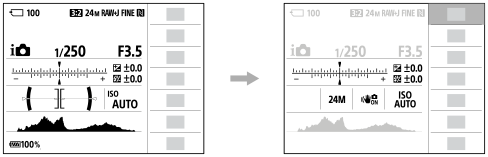
P/A/S/M läget
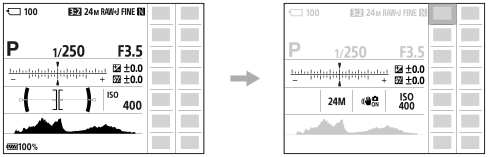
- Välj önskad funktion genom att trycka upptill/nedtill/till vänster/till höger på styrratten.
- Vrid på styrratten för att välja önskad inställning.
- Somliga funktioner går att fininställa med hjälp av manöverratten.
För att justera inställningar via de särskilda inställningsskärmarna
Välj önskad funktion i steg 5, och tryck sedan i mitten på styrratten. Den särskilda inställningsskärmen för den funktionen tänds. Följ manöverguiden (A) för att justera inställningarna.
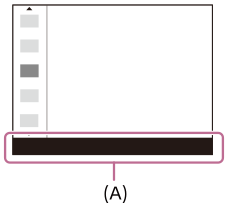
OBS!
- Punkter som visas i grått på Quick Navi-skärmen går inte att ändra.
- När man använder [Kreativa inst.], [Bildprofil], osv. går somliga av inställningarna enbart att göra på en speciellt avsedd skärm.